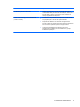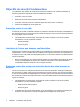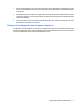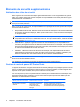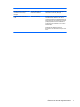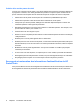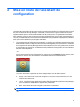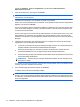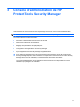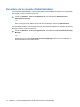HP ProtectTools User Manual - Windows XP, Windows Vista, Windows 7
2 Mise en route de l'assistant de
configuration
L'assistant de configuration de HP ProtectTools vous guide pas à pas dans la configuration des fonctions
les plus courantes de Security Manager. Cependant, vous trouverez un grand nombre de fonctions
supplémentaires dans la console d'administration de HP ProtectTools. Les paramètres accessibles
dans l'assistant, ainsi que des fonctions de sécurité supplémentaires, peuvent être configurés dans la
console, accessible depuis le menu Démarrer de Windows®. Ces paramètres s'appliquent à l'ordinateur
ainsi qu'à tous les utilisateurs qui partagent l'ordinateur.
1. Une semaine après la configuration de l'ordinateur, ou lorsque qu'un utilisateur bénéficiant de droits
d'administration passe un doigt sur le lecteur d'empreintes digitales pour la première fois, l'assistant
de configuration de Security Manager démarre automatiquement pour vous guider pas à pas dans
la configuration du programme. Un didacticiel vidéo présentant la configuration de votre ordinateur
démarre automatiquement.
–ou–
Ouvrez HP ProtectTools Security Manager en cliquant sur l'icône Gadget présente dans le Volet
Windows ou dans la zone de notification, à l'extrémité droite de la barre des tâches.
La couleur de la barre supérieure de l'icône Gadget indique l'un des états suivants :
●
Rouge : HP ProtectTools n'a pas été configuré ou une erreur s'est produite avec l'un des
modules de ProtectTools.
●
Jaune : Consultez la page Applications Status (État des applications) dans Security Manager
pour connaître les modifications à apporter aux paramètres.
●
Bleu : HP ProtectTools a été configuré et fonctionne correctement.
REMARQUE : L'icone Gadget n'est pas disponible sous Windows XP.
–ou–
9